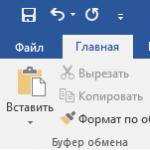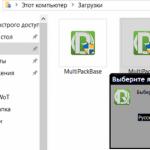В этой статье рассмотрим, как прошить смартфон Lenovo P780 беспроводным способом и программой FlashTool. Перед прошивкой батарею смартфона рекомендуется полностью зарядить. Для начала необходимо будет подготовить кабель и сам смартфон к обновлению ПО. Также необходимо будет скачать прошивку Lenovo P780, программу для прошивки и драйвера.
Все указанные файлы можно найти на официальном сайте производителя. На сегодняшний день существует несколько видов стабильных прошивок для смартфона Lenovo P780.
Официальные версии прошивок:
- S123_ROW_131231 ОТА + PC
- S226_ROW_140919 ОТА + PC KitKat 4.4. Дата выпуска: 19.09.2014.
Пользовательские (кастомные) версии прошивок:
- MIUI V5 JB 4.2 (DUAL-SIM version)
- LeWa OS RUS
- X-VIBE ROM for Lenovo P780 by Xakep
- LiFe v0.3-v0.7 / v0.9-v1.2 — Android 4.4.2
Внимание! Прошивка китайских смартфонов Леново P780 потребует также обновления программного обеспечения радиомодуля. Наиболее стабильная версия прошивки радиомодуля — modem_P780_V101. Рекомендуется также скачать специальный патч для переразметки внутренней пользовательской памяти. Патч доступен для смартфонов с памятью в 4 Гб и 8 Гб.
Получить ROOT права можно программой VRoot и MTKdroidTools. Также имеется возможность получить права через Recovery, для этой цели можно использовать приложение Superuser. Нужно заметить, что большинство кастомных прошивок имеют модифицированный Recovery и предустановленный доступ ROOT.
Как прошить смартфон Lenovo P780 через Recovery:
- Записать файл прошивки на флеш-карту. Прошивка должна быть в архиве формата zip.
- Загрузить смартфон в режим Recovery.
- После загрузки в режим Recovery следует нажать на «install zip from sd card» для ClockworkMod или на «install», если используется TWRP.
- Выбрать файл прошивки и подтвердить обновление программного обеспечения.
- Дождаться завершения процесса обновления и сделать wipe — data — wipe cache — wipe dalvik cache.
Внимание! Указанный метод подходит только для обновления программы официальными версиями прошивки. Пользовательские (кастомные) версии прошиваются программой FlashTool.
Как прошить смартфон Lenovo P780 программой FlashTool:
- Прошивка смартфона программой FlashTool может производиться как официальными, так и кастомными версиями ПО.
- Установить на компьютер драйвера.
- Запустить приложение FlashTool. Рекомендуется использовать последние версии программы, начиная с версии 5.0.
- На вкладке Download выбрать Firmware Upgrade или Download Only.
- Нажать на соответствующую кнопку для начала процесса прошивки.
- По окончанию прошивки телефон можно отключить от компьютера и произвести первый запуск.
Для тех, кто впервые прошивает смартфон, рекомендуется ознакомиться со статьёй .
Как прошить смартфон lenovo p780, вы узнаете из данной статьи. Мы обсудим установку официальных и кастомных образов, а так же детали, что важно учесть при прошивке Lenovo p780. Процесс не безопасный для устройства, поэтому рекомендуем внимательно читать инструкцию, а также дополнительные материалы по ссылкам.
Важно! Информация предоставлена для ознакомительных целей. Автор статьи и администрация ресурса, не несет ответственности, за испорченный вами телефон. Вся ответственность и последствия, лежат исключительно на владельце смартфона. Не прошивайте телефон, если у вас нет опыта, понимания и уверенности.
Инструкции общего характера, для наглядного понимания, как устанавливаются прошивки. При установке модификаций, обязательно уточняйте дополнительные особенности прошивки, у авторов мода или пользователей, что благополучно установили мод.
Отличительные особенности смартфонов lenovo p780
Модель p780 выпускалась в двух вариациях – Китай и Европа. Смартфоны визуально одинаковы, но отличаются на аппаратном уровне. Поэтому перед прошивкой, важно уточнить, для какого региона выпущен ваш смартфон.
Так как телефон выпускался для Китая и Европы, соответственно доступны 2 типа прошивок – китайская (CN) и европейская (ROW). Программа запишет любую из двух типов прошивок. При этом установка CN типа на европейский смартфон или наоборот, приведет к отказу работы 3G на частоте 900 МГц. В таком случае требуется сменить модем.
Так же если на телефоне установлена CN прошивка, то и модификации необходимо ставить собранные на CN. Если у вас ROW прошивка, тогда модификации на ROW и никак иначе. Обычно в описании к прошивке указывается, на каком типе основана сборка – CN или ROW.
Ещё в обоих типах прошивки по-разному размечены разделы в памяти. Из-за этого и несовместимость обеих прошивок. В ROW версии память объединена, тогда как в CN разделена на два раздела, что не очень удобно.
Важно! В китайских аппаратах, выпущенных в 2014м году, перед прошивкой требуется заменить файл «preloader », и удалить файл checksum, если такой имеется. Иначе получите кирпич. Предварительно создать полную резервную копию прошивки и .
Так же на смартфонах образца 2014 года, основная камера не работает на Android 4.2. Если это критично для вас, установите Android 4.4.
Как установить прошивку через Flash Tool
Важно! Данный метод предназначен для установки официальных прошивок, либо модификаций предназначенных для установки через Flash Tool. Так же программа позволит сменить разметку с CN на ROW или наоборот, а ещё перейти на Android 4.2 с 4.4.
Перед прошивкой подготовьте компьютер – USB драйвера , драйвера для ADB , прошивальщик . Сделайте бэкап прошивки и NVRAM.
Алгоритм действий:
- Нажмите на кнопку «Scatter-loading», где выберите Scatter файл, внутри прошивки.
- Отметить опцию DA DL All With Check Sum , иначе получите кирпич.
- Нажмите на кнопку Firmware-Upgrade.
- Подключите выключенный смартфон.
- Строка прогресса начнет заполняться.
- Как появится зеленый круг в отдельном окне, отключите смартфон, прошивка выполнена успешно.
Важно! Для китайских версий после 2014 года, перед прошивкой необходимо заменить файл «preloader », и удалить файл checksum, если такой имеется. Иначе получите кирпич.




Как получить root права
Как установить TWRP recovery 2.6.3.0
Важно! Установка выполняется только на прошивке Vibe 1.5 ROW_S220_140722 , где нет изменений в системе.
Алгоритм действий:
Вам понадобится Scatter-файл из прошивки. Для этого скачайте прошивку, к примеру, P780 S124_ROW_140403 PC. Распакуйте архив, найдите и удалите файл Checksum.ini.

Установите флажок возле DA DL All With Check Sum .
Нажмите на кнопку Scatter-loading, где укажите Scatter-файл скачанной прошивки.


Снимите флажки со всех пунктов, кроме RECOVERY.

Далее нажмите на слово RECOVERY, после чего укажите путь к модифицированной версии TWRP .

Нажмите на кнопку Download . Подтвердите действие, в появившемся окне.


Подключите телефон в выключенном состоянии. Перед подключением нажмите на красную кнопку, что находится под крышкой смартфона.
Отключите телефон, после подтверждения об удачной прошивке.
Важно! В случае неудачной установки, попробуйте проделать те же действия, этой версией прошивальщика.
Как прошить TWRP 2.7.1.1
Важно! Прошивка выполняется строго на разметку ROW KitKat – 4.4.2. Устанавливаемая сборка не позволяет использовать бэкап сборки 2.6.3.0.
Алгоритм действий:
- Запустите прошивальщик .
- Установите флажок возле DA DL All With Check Sum .
- Откройте Scatter-файл recovery , через кнопку Scatter-loading
- В списке назначенных файлов на прошивку, будет отмечено только recovery
- Нажмите на кнопку Download . Подтвердите действие неполной установки других частей прошивки.
- Подключите выключенный телефон. Перед подключением нажмите на красную кнопку, что находится под крышкой смартфона.
- Отключите телефон, после подтверждения об удачной установки.



Телефон Леново P780 – один из лучших представителей мобильных гаджетов от данного проверенного и надёжного производителя техники. Но прошивка на данном аппарате не всегда устраивает пользователей. Если вы нуждаетесь в обновлении программной платформы либо хотите сменить её, то просто поменяйте прошивку – это совсем несложно и посильно каждому.
Прежде чем перейти к описанию того, как проходит перепрошивка на Lenovo P780, напомним, что есть два варианта данного телефона – для европейского и китайского рынка. Для европейского рынка предусмотрено 8 Гб встроенной памяти, а для китайского – 4 Гб. У азиатской версии также упрощена модемная часть. Но самое главное – для них нужны разные прошивки. Скорее всего, вы пользуетесь европейской моделью, но если заказывали аппарат из Китая, то лучше проверить, какой вариант попал к вам в руки.
Готовимся к прошивке
Прежде чем прошивать Lenovo P780, необходимо провести комплект подготовительных мероприятий. Обратите на них особое внимание, ведь от их качественного выполнения напрямую зависит результат.

Главное – полностью зарядить смартфон и убедиться, что мы сделали резервную копию всех данных. Даже если вдруг что-то пойдёт не так, для тех, кто перепрошил гаджет самостоятельно, нет никакого риска для персональных данных.
Также нужно установить драйвера для прошивки. Выключаем смартфон, предварительно деактивировав функцию быстрой загрузки. Делается это через настройки. Далее ставим нужные драйвера:
- Драйвер расширенной работы смартфона с ПК (режим модема, режим отладки по USB и т.д.) — ;
- Драйвер специального режима — драйвер режима прошивки смартфона с ПК (автоинсталлер) х86/х64 — .

Подключаем к выключенному смартфону кабель USB, второй конец которого присоединён к компьютеру. Система автоматически начнёт устанавливать драйвера. Как только они установятся, вы увидите в диспетчере устройств новое подключение. Скорее всего, называться оно будет так: Lenovo PreLoader USB VCOM (Android). Иногда бывает, что рядом с Леново пишется и номер модели, и зачастую он не соответствует действительности. Если это так в вашем случае, то беспокоиться нет смысла – всё в пределах нормы.
Алгоритм прошивки
Качайте официальную прошивку для телефона Lenovo P780 и распакуйте её в удобную для вас папку:
- (675Мб).

- Качаем на ПК программу .
- Запускаем программу и выбираем папку Scatter Loading. Нужно указать расположение файла, где находится предварительно скачанная прошивка. Как только система проверит наличие в программном обеспечении всех нужных файлов, окно программы тут же заполнится многочисленными названиями и адресами разделов, которые будут прошиваться. На картинке телефона в окне слева вы сможете видеть модель процессора телефона.
- Когда всё сделано, нажимаем на кнопку «Download», начиная установку.
- Программа переходит в режим ожидания, и мы вместе с ней ждём, пока закончится обновление ПО.

- Вы узнаете об окончании загрузки по появлению на экране таблички с названием «Download Ok». Это явный признак того, что процесс завершился успешно, и можно отключать смартфон от компьютера.
- Включаем гаджет и проверяем, всё ли работает нормально. Если вас всё устраивает, то примите поздравления – вы не только узнали, как прошить Lenovo, но и успешно справились с задачей самостоятельно!
Подробная инструкция по прошивке телефона Lenovo P780 , со всеми необходимыми файлами и программой загрузчиком.
Для начала давайте разберемся в модификациях данной модели телефона, ведь он выпускается под Европейский и Китайский (Азиатский) рынки, соответственно надо учитывать что прошивки у них разные. Европейская версия телефона имеет 8Гб. встроенной памяти а Китайская (Азиатская) версия имеет 4Гб. встроенной памяти и упрощенную модемную часть.
Хотите узнать как улучшить прием сигнала сети, об этом можно почитать в статье
Подготовка к прошивке Lenovo P780
Как обычно, перед началом прошивки телефона Леново P780 необходимо его полностью зарядить, это убережет нас от ненужного риска получить “кирпич”.
Делаем резервную копию данных Lenovo P780
Перед сменой или обновлением программы телефона, первым делом необходимо создать резервную копию данных (Контакты, Сообщения, Фото/Видео, Календарь, Музыка и Приложения).
Переходим в меню Настройки – Системные - Восстановление и сброс – Резервное копирование данных – Архивация во внутреннюю память
Будет предложен список для выбора копируемых данных

Выбираем все что нам необходимо и нажимаем на кнопку ![]() выбираем название папки с архивом, по умолчанию название выглядит так: год-месяц-день-чч-мм-сс например 20150703
100608
.
выбираем название папки с архивом, по умолчанию название выглядит так: год-месяц-день-чч-мм-сс например 20150703
100608
.
Ждем пока выполнится резервное копирование данных, сохраняем копию в надежном месте и переходим к следующему пункту.
Устанавливаем драйвера для Lenovo P780
Для этого полностью выключаем телефон, обязательно отключить функцию быстрой загрузки если она активирована, для этого необходимо зайти в Настройки – Системные – Спец. возможности – Система – Быстрая загрузка.

Или при выключении телефона, также убрать галочку в меню выключения

Установить все необходимые драйвера, которые можно скачать по ссылке:
После этого подключить к выключенному телефону USB кабель и система все установит автоматически, если нет то недостающие файлы драйверов можно найти в папке с программой: SP_Flash_Tool_Lenovo_P780/SP_Drivers_v1.5
После удачной установки в диспетчере устройств появится новое устройство XXX )

Все версии прошивки Lenovo P780
Скачиваем прошивку именно для своей версии телефона, если не уверены какая именно у Вас, то как это сделать, написано в статье
Европейская версия
Китайская (азиатская) версия
В каждом архиве с прошивкой есть все необходимые файлы.
Программа прошивки Lenovo P780
Скачиваем и распаковываем в любом месте софт для прошивки SP_Flash_Tool_Lenovo_P780 и запускаем программу flash_tool.exe из папки куда мы извлекли файлы.
Скачать программу SP_Flash_Tool_Lenovo_P780 можно здесь:
Появится начальное окно программы, которую нам необходимо подготовить к прошивке телефона:

Первым делом выбираем файл с разметкой, для этого необходимо нажать на кнопку ![]() и указать расположение файла в папке с прошивкой Lenovo P780 (в нем указана последовательность прошивки и перечень необходимых файлов) в нашем случае будет рассмотрена прошивка Европейской версии телефона Леново P780.
и указать расположение файла в папке с прошивкой Lenovo P780 (в нем указана последовательность прошивки и перечень необходимых файлов) в нашем случае будет рассмотрена прошивка Европейской версии телефона Леново P780.

После проверки целостности и наличия всех необходимых файлов, окно программы заполнится таблицей с названиями и адресами всех прошиваемых разделов, а на изображении телефона, в левой части окна появится модель процессора устройства.

В качестве режима прошивки, выбираем пункт

На этом, подготовка программы flash_tool к прошивке завершена, можно начинать процесс обновления программы на телефоне, достаточно нажать на кнопку
После начала процесса прошивки, программа перейдет в режим ожидания подключения устройства (т.е. телефона)

После подключения телефона, в нижней строке пробежит красная полоска загрузки
Заказав смартфон Lenovo P780 из Китая, я написал продавцу, что нужен русский язык и прошивка на lenovo должна быть не китайская. Думал этого ему будет достаточно, чтобы понять. Но пришедший телефон меня немного расстроил, так как везде были китайские иероглифы, хотя при этом в настройках стоял русский язык. Глянув в Настройках -> О телефоне ->Информация о версиях, я узнал, что прошивка на леново моем стоит с номером сборки VIBEROM_V1.0_1347_3_ST_P780, введя это в Google я узнал, что на моем p780 lenovo установлена официальная китайская прошивка. Так как это меня не устраивало, я начал искать информацию о том, как перепрошить андроид самостоятельно на LenovoP780 с китайской до нормальной, не китайской версии.
Перепрошивал первый раз, не закидывайте камнями, если делал что-то не так 🙂 главное то, что так я свой телефон прошил нормально. Я не знал, как и чем прошить андроид с компьютера и поэтому первым делом я полез в поисковик искать «Lenovo P780 прошивки»,»прошивка для андроид с компьютера», а так же «прошивка для леново» и попал на сайт 4pda.ru , где и скачал все необходимое для перепрошивания телефона. Открыв спойлер «Официальные прошивки» я скачал архив c припиской «для обновления с ПК » под названием «Прошивка для lenovo P780_ROW_S124_140403 4Gb для обновления с ПК». Другие архивы не скачивал, но думаю разница в них только в наличии программы FlashTool.
После скачивания архива с прошивкой, понадобилась установка драйверов которые можно скачать по ссылкам ниже:
Когда установлены все драйвера, вернемся к архиву с прошивкой, разархивируйте ваш архив с прошивкой и в папке SP_Flash_Tool запустите саму программу нажав на Flash_tool.exe. В архиве, если вы качали такой же как и я, 4 папки: apdb, modemdb, SP_Flash_Tool_v3.1304.0.119 и target_bin.

После запуска программы, в поле Scatter-loadingFile нужно выбрать из папки target_bin файл MT6589_Android_scatter_emmc.txt. У вас он может называться не именно так, как у меня, но думаю вы и сами разберетесь. Не забудьте поставить галочку на DA DL All WIth Check, перед запуском прошивки телефона, иначе может установится коряво и возможно даже вообще не запуститься, выдав ошибку в самом начале.

После того, как выполнены все предыдущие шаги, можно начинать прошивать телефон. Для этого нажимаем Firmware->Update, ждем пока пробегут и остановятся полосы прогресса, и подключаем к USB-кабелю телефон. Не забудьте выключить ваш телефон перед подключением, так как телефон при прошивке должен быть выключен. После подключения телефона, установятся все драйвера которые мы установили до этого.

Если все идет как и нужно, то начнется установка, что вы можете увидеть по заполняющейся полосе прогресса. Удачное завершение оповестит вас зеленым кругом, После этого телефон можно отключить от компьютера и включить. Первый запуск после перепрошивки долгий, не волнуйтесь по этому поводу, я не засекал время, но кажется около 3 минут у меня стояла одна заставка Lenovo. Если же у вас установка не началась, то тут я думаю надо смотреть в сторону драйверов. Вопросы по этому и другому поводу, вы можете задать на форумах http://lenovo-forums.ru и http://4pda.ru